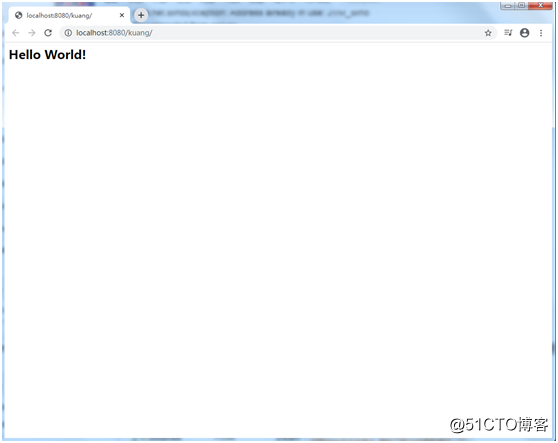声明:我的所有文章,都是对网上教学视频的整理,包括狂神说、尚硅谷、黑马程序员等等,用来作为参考资料,无任何商业使用,请广大网友参考,不喜勿喷,谢谢。
6、IDEA中的Maven设置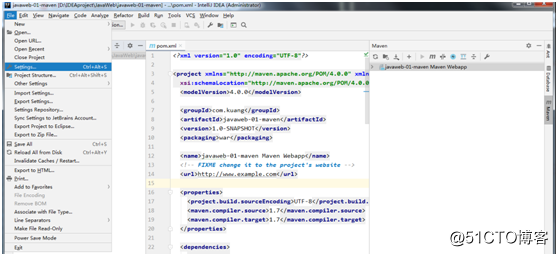
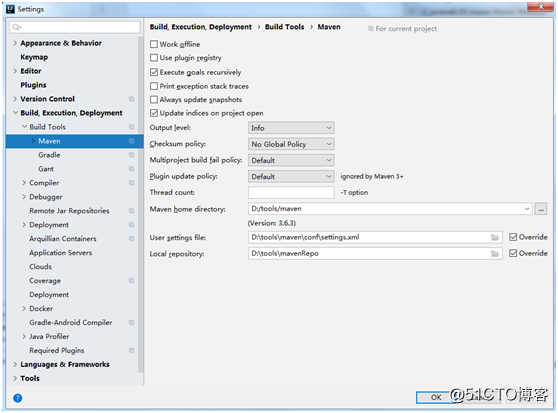
注意:经常在IDEA中会出现一个问题,就是项目自动创建完成后,它这个Maven home目录会使用IDEA默认的,我们如果发现了这个问题,手动改为本地的。
所以,我们IDEA项目创建成功后,要看一下Maven配置。
6、到这里,Maven在IDEA中的配置和使用就OK了!
7、创建一个普通的Maven项目,不使用模板。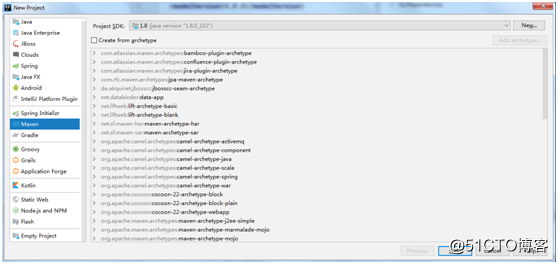
不勾选Create from archetype直接点击Next
下面的操作几乎与前面相同,只是项目名改为javaweb-01-maven02,我们会发现,这时不要求我们在设置Maven,完成后,其也没有下载jar包,这才是最干净的Maven项目。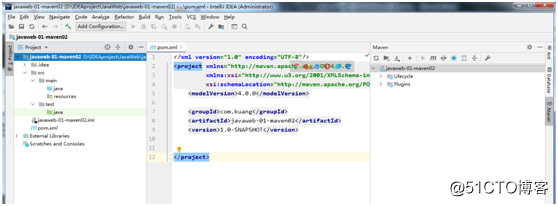
注意:生成的项目中的目录与前面模板生成的不同。
main->java:用来存放源代码
main->resource:用来存放一些配置文件
test->java:测试使用
前面我们使用模板生成的项目,其目录组织如下:
main->webapp:用来放置一个web应用
WEB-INF:用来存放web应用的配置文件
Index.jsp:是web应用的首页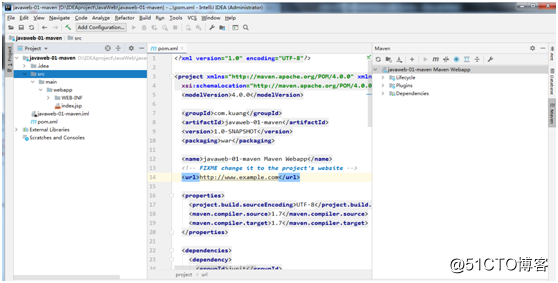
8、我们知道了这两者的区别,所以,我们在使用模板建立的项目中,自己手动添加相应的目录,便于我们的开发。
9、建立完相应目录后,要对目录进行标记,将java目录标记为源代码目录Sources Root,将resources目录标记为资源目录Resources Root。测试目录,现在可以先不用建立。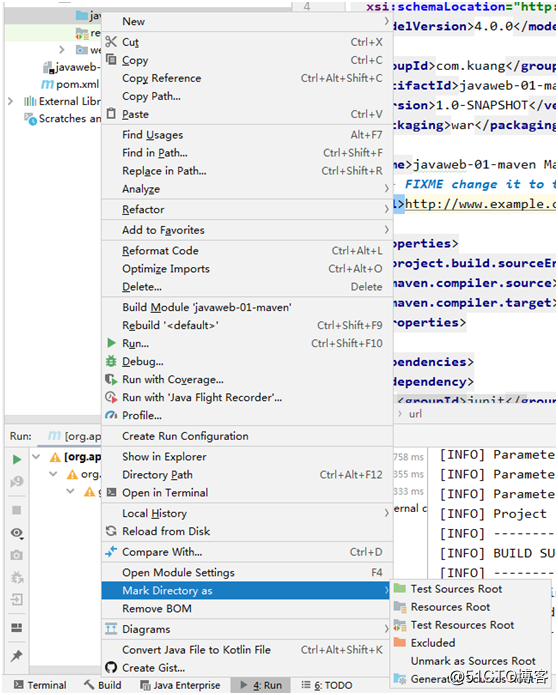
10、也可以通过File->Project Structure->Project Settings->Modules进行目录标记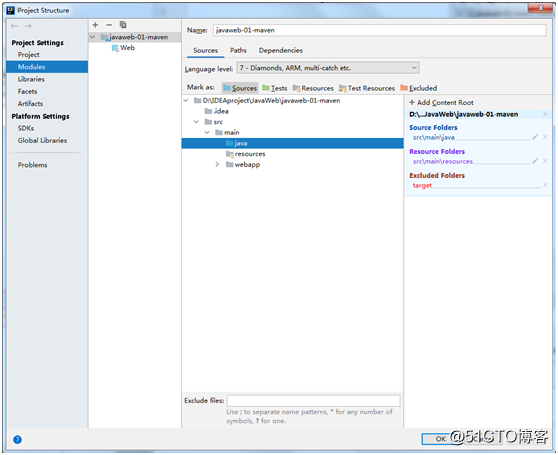
11、在IDEA中配置tomcat,点击Add Configuration…
在弹出的窗口中,点击左上角的+号,在下拉列表中选择Tomcat Server下的Local。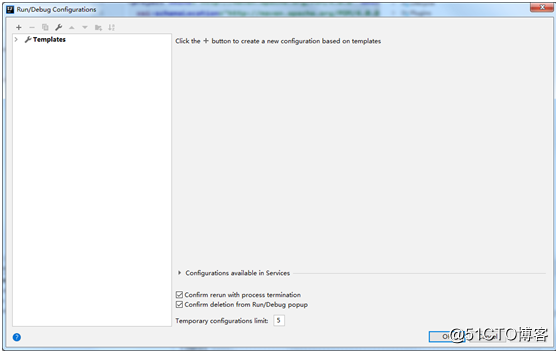
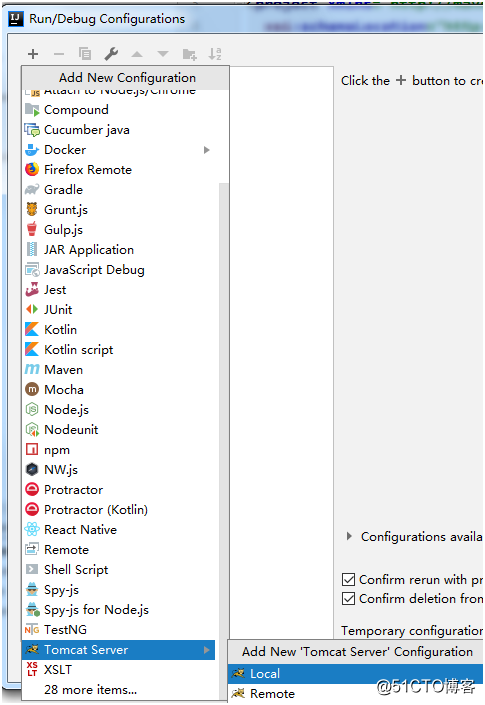
在弹出的窗口中,进行tomcat服务器的配置,其中,要修改Application server项,使其使用我们自己的tomcat,点击后面的Configure…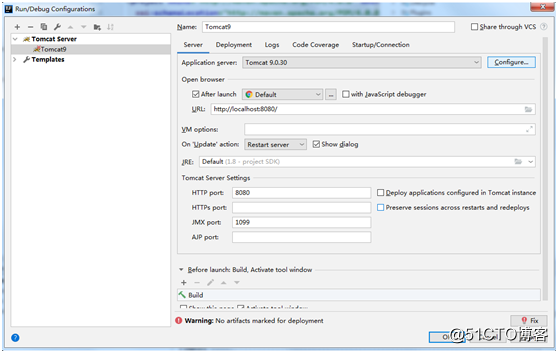
如果已有服务器,你可以将其点击左上角的“-”号进行删除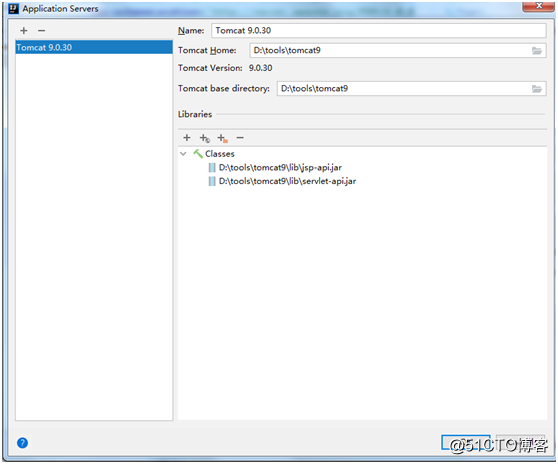
然后在点击“+”号重新建立,在弹出的窗口中选择我们自己的tomcat所在目录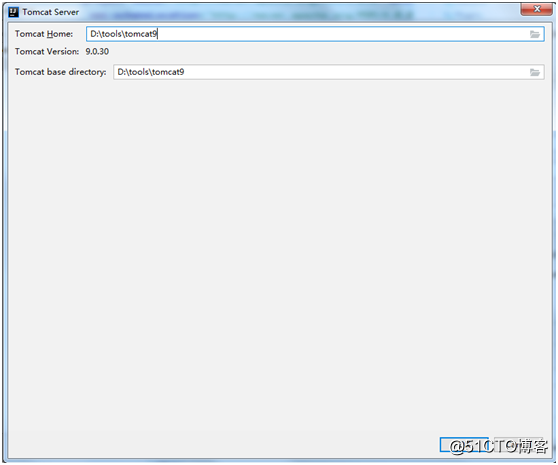
配置完成后,我们会发现在我们窗口的下面有一个警告信息,其含义是该部署中没有被标记的项目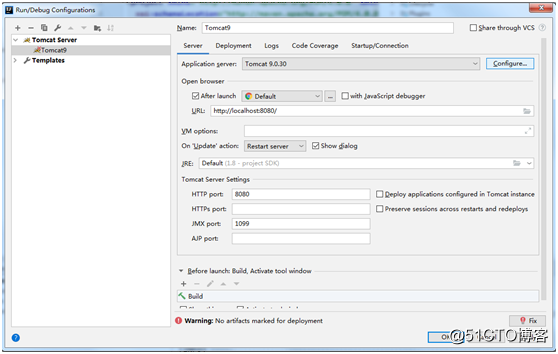
我们选择Deployment选项卡,进行项目部署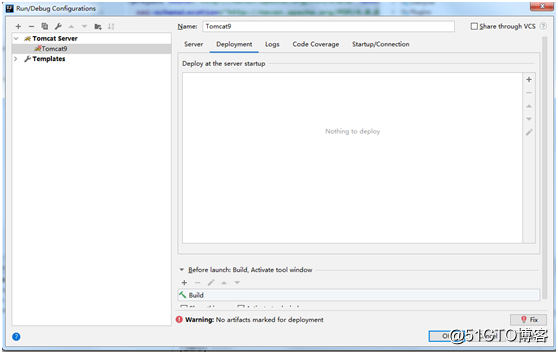
点击右侧的“+”号进行项目部署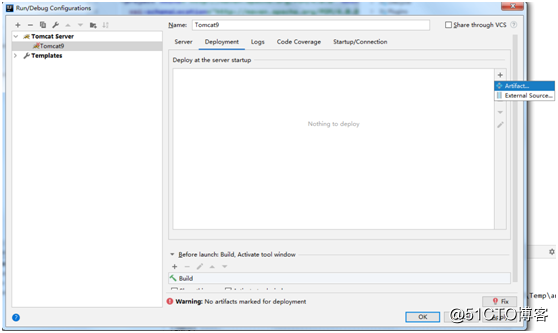

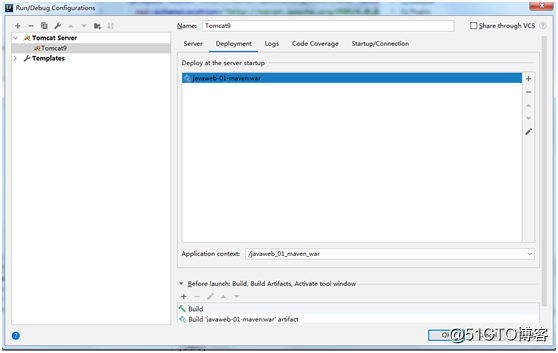
这时下方警告消失。
Application context:部分可填可不填,如果不填,默认访问路径是localhost:8080;假如填入/kuang,访问路径是localhost:8080/kuang;这就是虚拟路径映射。我们这里填入/kuang。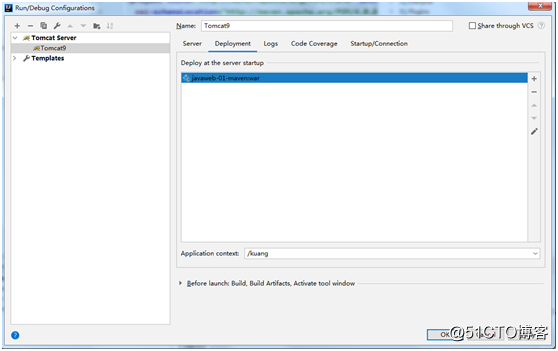
点击OK,完成配置。回到IDEA主界面,启动Tomcat服务器
如果出现报错现象,例如:
java.rmi.server.ExportException: Port already in use: 1099; nested exception is:
java.net.BindException: Address already in use: JVM_Bind
代表我们机器中有进程占用了1099端口,这时,我们可以这样解决:
- 运行 cmd 之后输入 netstat -ano 之后会出现列表,在里面找到错误信息中的端口(这里是1099)
- 找到这一行后 记下进程号:这里是5576,之后打开任务管理器,进入到详细信息页面,找到pid为5576的进程,选中 点右下角的结束进程,结束该进程,然后重新启动Tomcat服务器即可
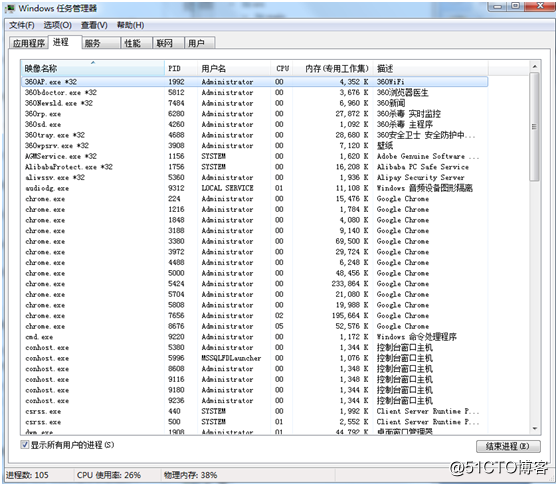
启动成功后,我们的浏览器会出现如下页面: